Arahan penghapusan malware Chromium ini akan membantu anda menyahpasang & membuang virus Chromium & penyemak imbas berasaskan Chromium dari komputer Windows anda.
Sebenarnya, Chromium adalah projek penyemak imbas sumber terbuka yang sah yang menjadi asas bagi penyemak imbas Google Chrome , tetapi penulis perisian hasad menggunakan nama ini dan menggunakan Chromium untuk mendorong kod jahat ke komputer Windows.
Sama ada anda menggunakan penyemak imbas Google Chrome atau tidak, virus ini boleh masuk ke komputer anda. Terdapat beberapa penyemak imbas berasaskan Chromium yang meragukan yang dapat menyelinap ke sistem anda dan mengorbankannya. Mereka dapat melacak Anda, mengumpulkan maklumat, mencuri data sensitif, menampilkan iklan, dan muncul, terlibat dalam Pencurian Identiti, atau menyebabkan pengalihan penyemak imbas.
BeagleBrowser, BrowserAir, BoBrowser, Chedot, eFast, Fusion, MyBrowser, Olcinium, Palikan, Qword, Tortuga, Torch adalah beberapa penyemak imbas berasaskan Chromium yang mencurigakan yang terlibat dalam taktik tersebut.
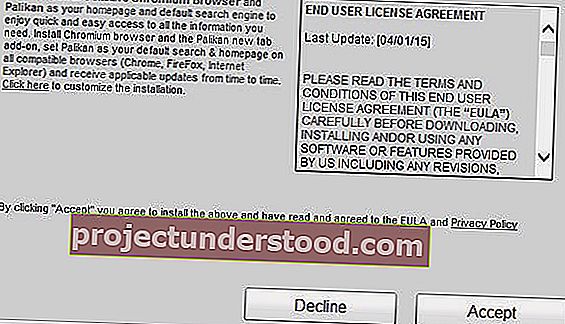
Kaedah kemasukan yang biasa untuk virus Chromium adalah muat turun perisian percuma sebagai bundleware dan e-mel spam. Oleh kerana PUP ini menyelinap ke komputer anda, penting untuk anda berjaga-jaga menggunakan pemasangan sebarang perisian dan memastikan bahawa ia atau tawaran pihak ketiga yang lain tidak tersembunyi di bawah pilihan Pemasangan Lanjutan atau Custom .
Setelah masuk, ia akan mengambil alih semua persatuan fail, rampasan URL, dan juga menetapkan dirinya sebagai penyemak imbas lalai dan mengubah halaman utama penyemak imbas dan mesin carian lalai juga.

Buang perisian hasad Chromium
Sekiranya anda mendapati bahawa anda dijangkiti perisian hasad Chromium, saya cadangkan anda melakukan perkara berikut:
Tutup semua penyemak imbas anda dan buka Pengurus Tugas . Anda akan melihat proses Chromium berjalan. Ia memiliki logo yang serupa dengan logo penyemak imbas Chrome tetapi warnanya biru. Bunuh semua proses chrome.exe atau chromium.exe yang anda lihat.
Seterusnya buka Panel Kawalan > Program dan ciri dan periksa sama ada anda melihat Chromium atau entri lain yang mencurigakan. Sekiranya anda melakukannya, nyahpasang program.
Sebagai langkah berjaga-jaga, anda juga boleh membuka folder C: \ Users \ username \ AppData \ Local tersembunyi dan memadam folder Chromium . Sekiranya anda menggunakan penyemak imbas Google Chrome, folder ini akan diisi semula secara automatik dengan data asli.
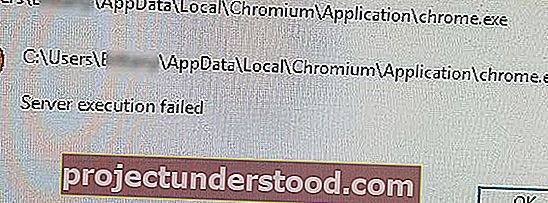
Seterusnya, buka penyemak imbas yang anda pasang dan buka semua tambahan dan pelanjutan penyemak imbas yang dipasang. Sekiranya anda menjumpai sesuatu yang mencurigakan atau meragukan, nyahpasang atau buangnya.
Saya juga mengesyorkan agar anda menjalankan imbasan penuh perisian antivirus anda bersama dengan AdwCleaner, kerana alat ini bagus untuk menyahpasang Pembajak Penyemak Imbas & Program Berpotensi Tidak Diingini.
Setelah semua selesai, teruskan dan tetapkan halaman web yang anda inginkan sebagai halaman utama penyemak imbas dan mesin carian pilihan anda sebagai carian lalai pada penyemak imbas anda.
Setelah melakukan ini, anda mungkin ingin menjalankan CCleaner untuk membersihkan sisa fail sampah PC dan entri pendaftaran.
Semua yang terbaik!
